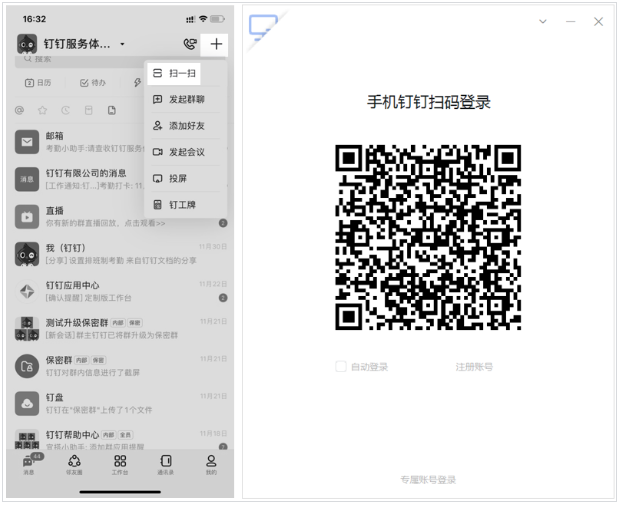Après avoir enregistré votre compte DingTalk, vous pouvez vous connecter à votre compte à tout moment pour communiquer et collaborer efficacement en ligne avec vos collègues ou membres de l'organisation sur DingTalk, ou pour parvenir à une autogestion efficace. Ce qui suit est un didacticiel pour vous connecter à DingTalk pour votre référence.

Comment se connecter à DingTalk ?
【Connexion à la version mobile】
Ouvrez le terminal mobile DingTalk, entrez votre numéro de téléphone mobile, complétez le code de vérification ou la vérification du mot de passe et vous pourrez vous connecter avec succès.
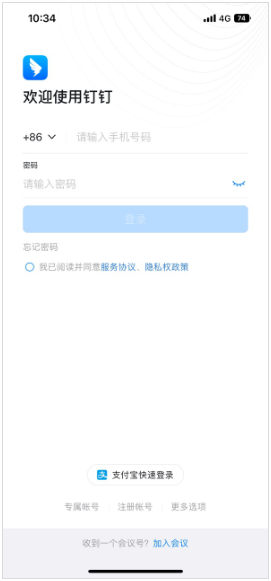
[Connectez-vous via un ordinateur]
Méthode 1 : ouvrez DingTalk sur l'ordinateur, entrez votre numéro de téléphone mobile, complétez le code de vérification ou la vérification du mot de passe et vous pourrez vous connecter avec succès. Si vous souhaitez conserver une connexion sans mot de passe, vous pouvez cocher Connexion automatique dans le coin inférieur gauche lors de la connexion. Après la configuration, la connexion automatique est prise en charge dans les 30 jours sans re-vérification.

Méthode 2 : ouvrez DingTalk sur l'ordinateur, cliquez sur l'icône du code QR dans le coin supérieur gauche, passez à la page de connexion du code de numérisation, utilisez DingTalk sur le téléphone mobile pour cliquer sur + > Scanner dans le coin supérieur droit, scannez le code QR sur l'ordinateur pour vous connecter à DingTalk sur l'ordinateur Nail ; si vous devez conserver une connexion sans mot de passe, vous pouvez cocher la case dans le coin inférieur gauche lors de la connexion pour vous connecter automatiquement. Après le réglage, la connexion automatique est prise en charge dans les 30 minutes. Jours sans re-vérification.